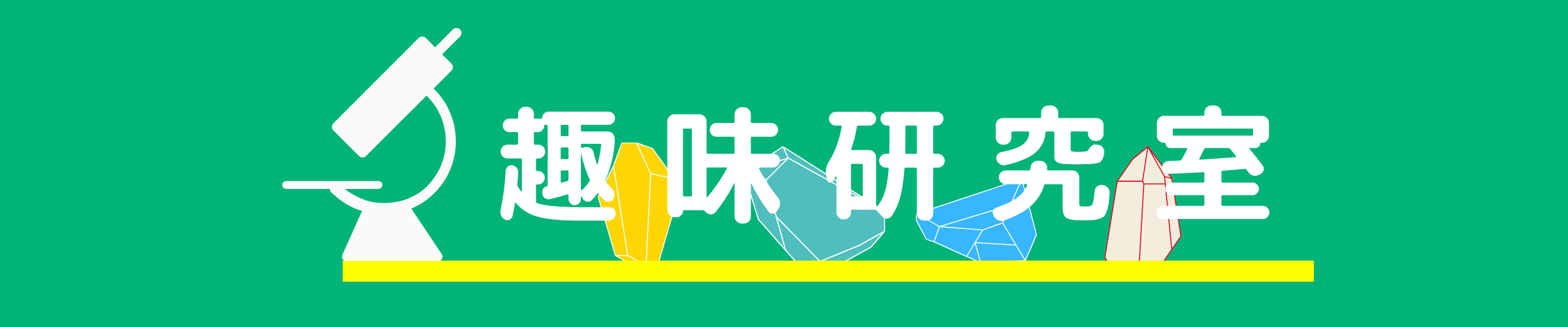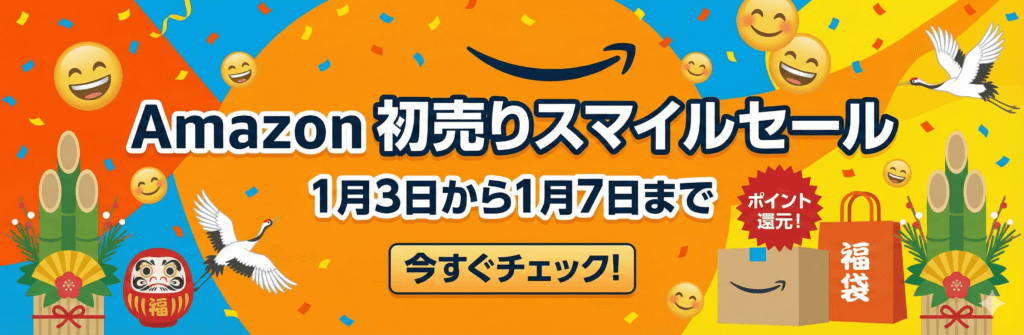(※本ページ内のリンクには広告が含まれています。)
外出先で使用するノートパソコンはSurface goでした。
しかし最近、広く安定した場所が確保できない場面でのPC作業が増えてしまい、Surface goだと作業しにくい・・・
2in1PCであるsurface goの唯一の弱点である「安定した場所でないと作業できない」が問題に・・・
 ペンタマニア
ペンタマニア
そこで改造費を含め、1万円程度で頑丈なパソコンを購入しようと考え、企業からリリース落ちした、中古のパナソニックレッツノートを購入しようと決めました。。
この記事では、2013年に発売されたレッツノートCF-NX3(中古5000円)が2022年のいまでも現役として使えるのかを検証し、SSDの取り換えが必要なのか、メモリーを増設する必要があるのか、ファン音・熱問題は大丈夫なのかなど、購入するときに気になるポイントをまとめました。
ヤフオクで買ったレッツノートCF-NX3のスペック
ヤフオクで本体価格3500円+送料1500円で購入することができました。
- CPU:Core i5 4300U(1.9Ghz/2コア4スレッド)
- メモリー:4GB
- HDD:320GB
- 解像度:12.1インチ(1600×900)
- OS:windows10
- 重量:バッテリー込み1.12キロ
- 端子:USB3.0、HDMI、VGA、Bluetooth
中古でレッツノートを購入するときのポイントについては最後に書きます。
CF-NX3は普段使いすることができるのか?
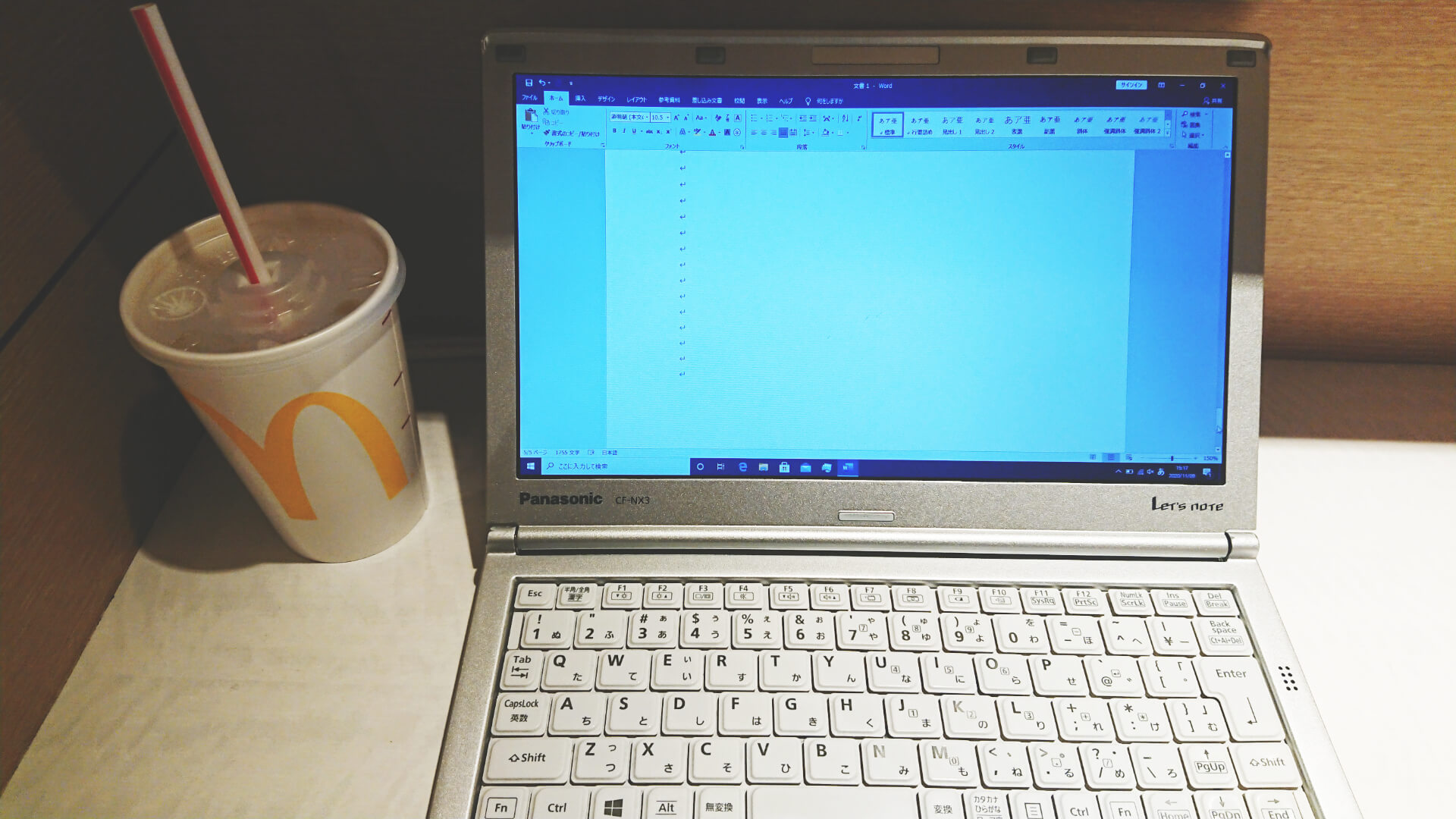
結論から先に言ってしまうと、普段使いして不便を感じることはありません。
 ペンタマニア
ペンタマニア
購入して2週間ほど使用していますが、office、メール、ネットサーフィング、youtubeなどの動画再生程度の使い方であれば、何も問題なく使用することができます。
2013年に販売されたパソコンですが、いまでも現役でバリバリで使えます。
スターバックスやマクドナルドなどで使用しても、性能的にも見た目的にも見劣りすることはないですし、キーボードの音が大きすぎることもありません。
重量も約1.12キロと、持ち運びをしてもさほど重くは感じませんでした。
いま約2~4万円で販売されている、非力なPentiumやCeleronのCPUよりも性能は約1.5倍ほど高いです。
やはりビジネス用に作られ、たしか当時20万円程度で販売されていたノートパソコンだけはあります。
パソコンを改造する必要はあるのか
HDDからSSDへの交換は必要

中古のレッツノートは、企業で使われていたパソコンが多いので、電源投入回数と使用時間が多い傾向です。
健康状態は正常ですが、やはり新しいHDDからSSDに交換したいとこです。
HDDだとパソコンの起動や、サイトの立ち上げが遅いので、やはりSSD一択になると思います。
- HDD:50秒
- SSD:18秒
SSDの早さを知ってしまうとHDDには戻れない・・・
 ペンタマニア
ペンタマニア
そもそも、外出先でノートパソコン使用するとき、パソコンの起動が遅かったりサイトの立ち上げが遅いと困りますしね。
やはり実用的に使うには、SSDに交換することをおすすめします。
今回はKingstonの120GBのSSDをアマゾンで購入して取り付けました。
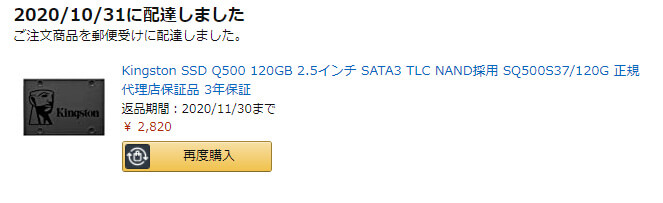
パソコンとSSDの相性が悪いということもなく、問題なく使用することができました。
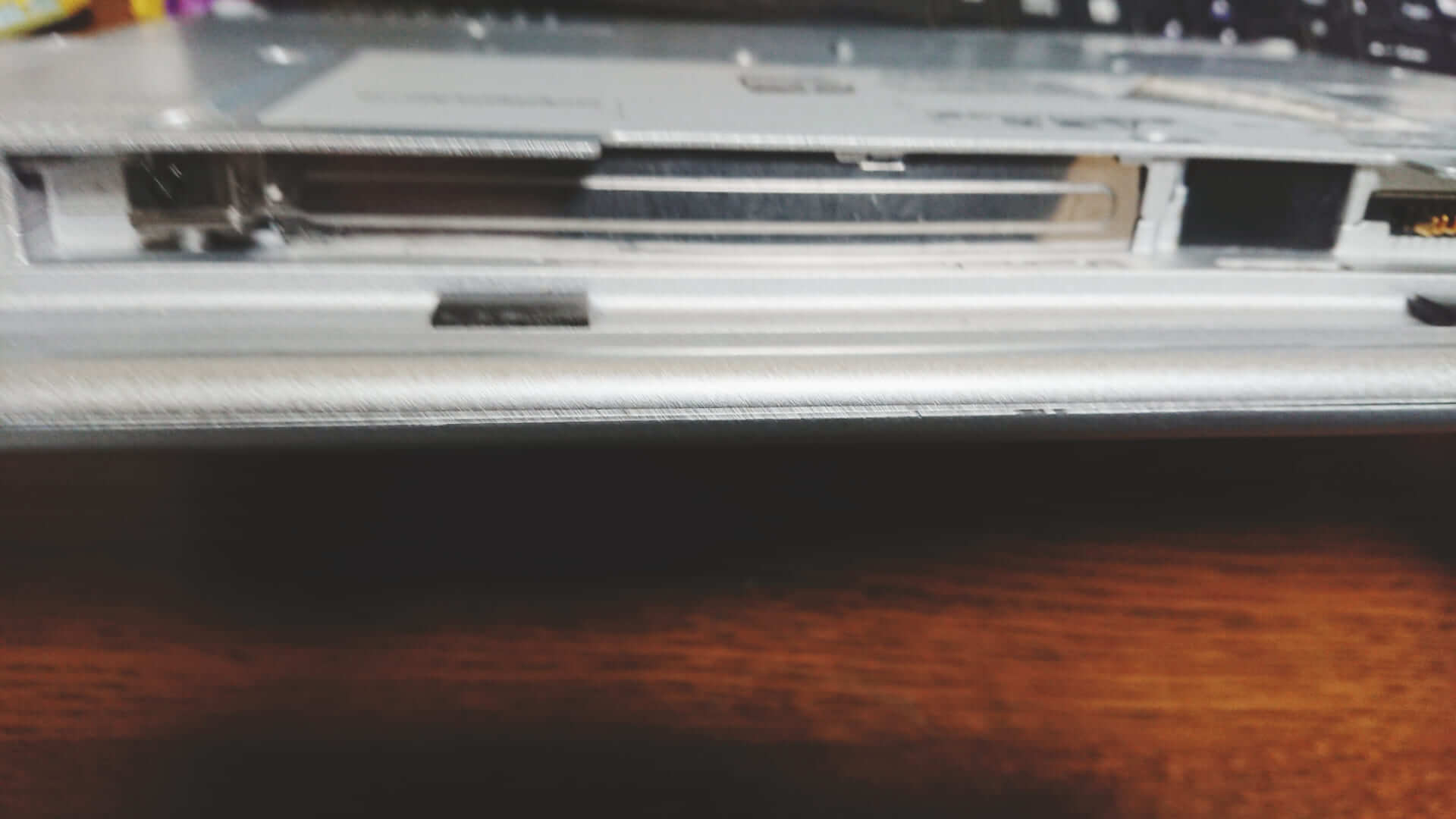
- 電池パックを取り外す
- ネジを緩めてアルミ板を外す
- HDDをゆっくり取り出す
- HDDをプラグから外してSSDを差し込んでもとに戻す
あれ・・・私が買ったときよりも約500円も安い・・・
 ペンタマニア
ペンタマニア
メモリーは増設する必要なし
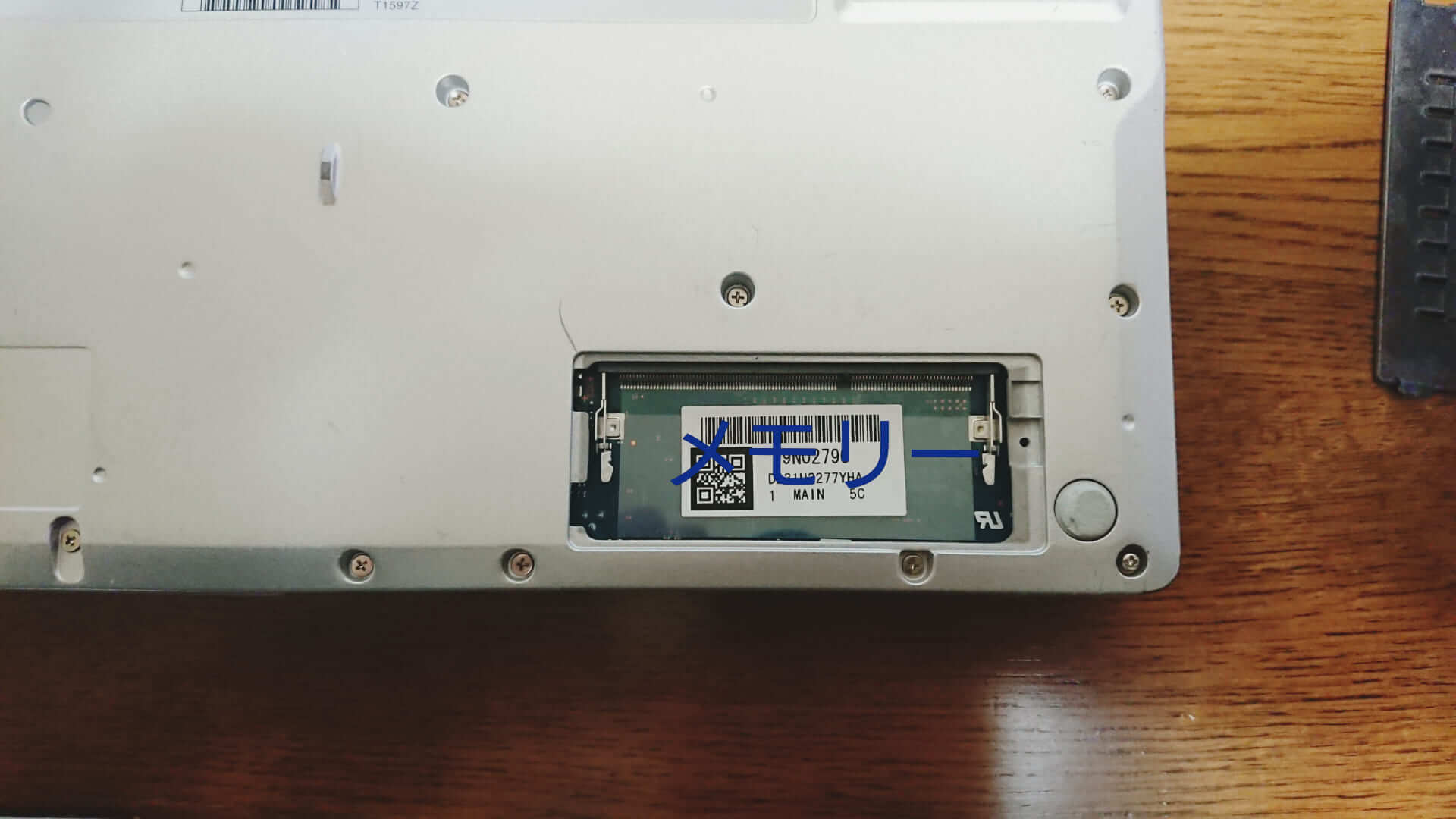
パソコン裏の右下にあるパネルをネジではずし、簡単に増設することができます。
購入する前にyoutubeを見たり様々なサイトでCF-NX3を調べたのですが、多くの人が4GBから8GBに増設していました。
しかし、office、メール、ネットサーフィング、youtubeを見るだけであれば、8GBに増設する必要はないです。
2週間ほど使用していますが、メモリーが4BGしかないことで、何か不便を感じたことはありませんでした。
予算が限られているのであれば、4GBのメモリーを増設するのではなく、SSDやバッテリーを購入することをおすすめします。
CPUファンの「音」問題(制御・対策)
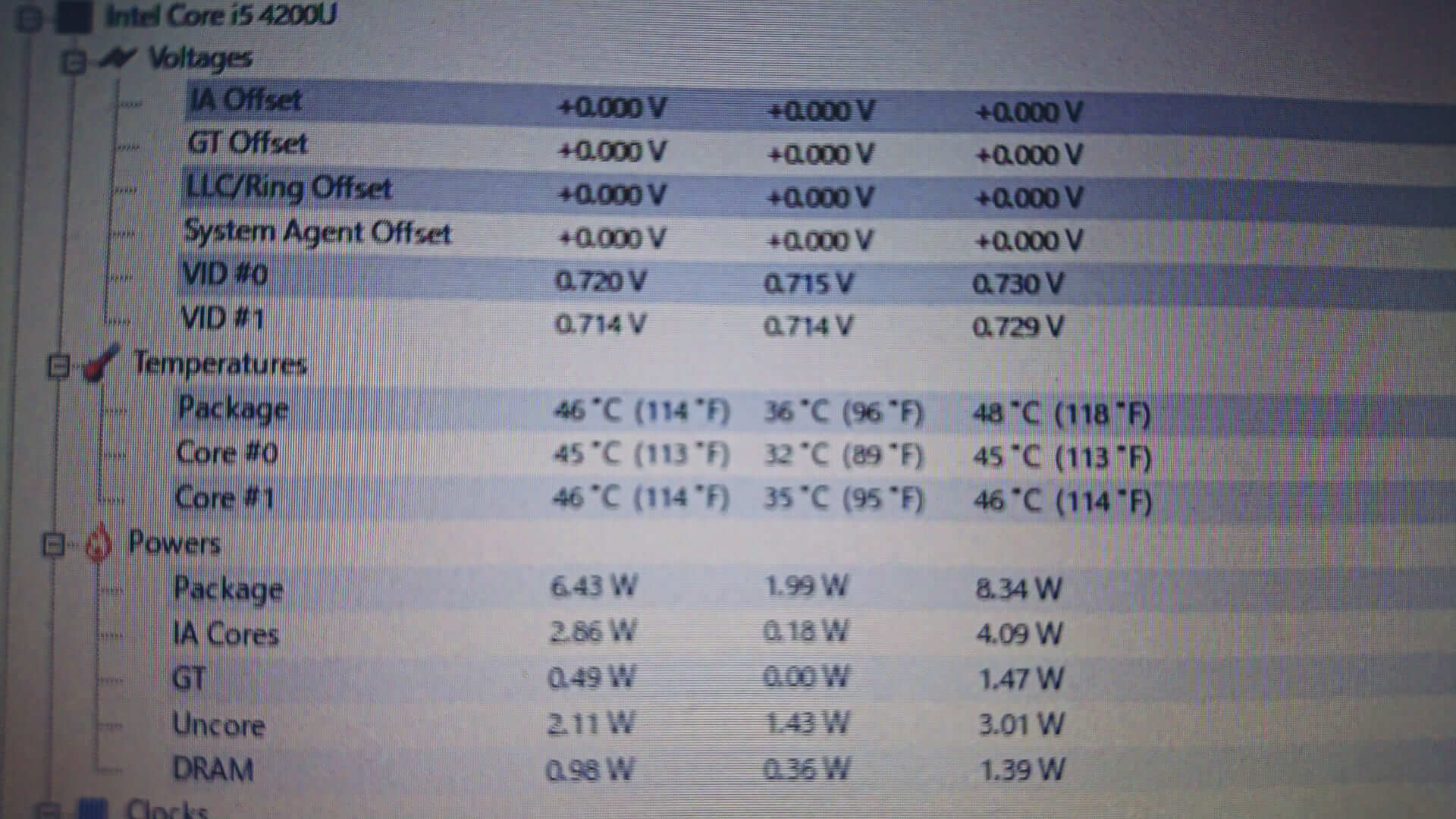
レッツノートいやノートパソコン全般に言えることかもしれませんが、CPUファンの「音」がうるさい問題についてです。
実際、購入してわかったことですが「そこそこうるさい」です(苦笑
surface goと比較すると明らかにうるさい!!深夜に作業しているとファンの音が聞こえます。
ただ意外だったのが、マクドナルド、スターバックス、電車、会議室で使用してもファンの音はあまり気にならなかったことです。
思ったのですが、誰もしゃべらず静かな場所の方が少ないことに気づきました。
人の会話、飲食店でのBGM、物を動かしたり、資料をめくる音などでファンの音はかき消されます。
沈黙が続く会議や授業などで使用しなければ、外出先でも利用できますし、家でもカフェと同じようにBGMを流せばファン音はさほど気になりません。
CPUファン制御について
少しでもCPUファン音が小さいほうがいいと思い
- BIOS設定
- ファン制御アプリ
- CPU使用比率の設定
など、様々なことを試しましたが効果はありませんでした。
少なからず今の時点では感じることができない。
調べる作業だけで1時間もかけ、ネット検索してヒットした方法をすべてやったのに・・・
分解・清掃・CPUグリスの塗り替え
残念ながらCPUの温度は下がるが、ファンの回転数には変化なしです。
いろいろ調べながら、1時間ぐらいかけて分解・掃除・CPUのグリスを塗ったのですが、まったくファンには効果なし・・・
なぜCPUの温度が平均5度下がっているのに、ファンの速度が落ちないのか疑問です。
そのため、余計なことをして壊すのが嫌な人は、分解する必要はないと思います。
ちなみに下記のグリスを塗って平均5度ぐらい下げることができました。
ノートパソコンの個体によりますが、私が購入したノートパソコンは何もする必要がなかったです。
 ペンタマニア
ペンタマニア
バッテリーについて
持ち運びするためには、どうしてもバッテリーの残量が重要になってきます。
中古で購入すると、バッテリーをフル充電しても1時間しか使えないことがあります。
私が買ったレッツノートCF-NX3は、ありがたいことに画面の明るさ70%で約6~7時間ぐらいもってくれる、比較的良質なバッテリーでした。
本当に運がよかったです!余計な出費を抑えることができました!!
 ペンタマニア
ペンタマニア
もしバッテリーが劣化している場合は、アマゾン、楽天、ヤフオクで3000~5000円ほどで購入することができます。
解像度(1600×900)はどうなのか?
いま新しく発売されている、ほとんどのノートパソコンは1920×1080のフルHDの解像度です。
ここ数年メインとして使用していたノートパソコン、surface2 RT surface3 surface goなどもすべてフルHDでした。
1600×900だと微妙だなと思い購入して使ってみたのですが、そこまで気になりませんでした。視野角も広いですし、発色もよく光の反射もそこまでなく見やすいです。
youtubeをフルで見た感想は、「まぁ~まぁ~きれい」という感じです。ただ発売されたのが2013年なのでいまのテレビのような発色ではありません。
移動するときはスマホで動画見るから、おそらくCF-NX3でわざわざ動画はみないかな。
動画を見るのをメインとせず、オフィスワークとして利用するのであれば1600×900でも問題なし!!
 ペンタマニア
ペンタマニア
レッツノートCF-NX3はビジネス用ノートパソコンなので、スピーカーの音質が良くないです。いやはっきり言って音質悪いです。
中古レッツノートを購入するときのポイント
企業にリリースしていたパソコンなので、外観やクリックボタンに「多少のキズ」や「塗装ハゲ」があるのはしょうがないです。
重要なのは、どのような使い方をされていたかです。
そこで購入するときのポイントを3つ紹介します。
- パソコンに大きなへこみがない
- キーボードのキーで文字が見えない
- モニターが変色していない
パソコンに大きなへこみがない
頑丈なレッツノートとはいえ、大きなへこみがあるということは、パソコンを高いところから落下させた可能性があります。
落下の衝撃で本体は守られていても、内部機器へのダメージは避けることはできません。
キズや塗装ハゲはいいですが、大きなへいこみがない製品を選びましょう。
キーボードの「キー文字」が消えていない

キーボードの「キーの文字」が見えないということは、かなりキーが打ちこまれた証拠です。.
レッツノートは、キーボードのキーを1つだけ取り替えることができません。1つのキーが壊れるとすべてのキーを交換しなくてはいけません。
交換費用は2500~5000円程度です。
できるだけ、キーボードの交換はしたくないので、キーボードのキーの文字がなるべく消えていない商品を選びましょう。
モニターが変色していない
モニターのドット抜けや表面上の小さな傷は、あまり気にしなくていいです。
重要なのはモニターの一部が変色(液晶が変な色)していることです。
変色してるということは、何か大きな力が加わったか、液晶の劣化が始まっている証拠です。
急にモニターが映らない、なんてことにもなりかねないので、できれば発色がいい商品を選びましょう。
さいごにまとめ!!
レッツノートCF-NX3は、スピーカー音質が悪くファンの音が少しうるさいですが、キーボードの打った感じが心地よく、頑丈で持ち運びしやすいです。
HDDからにSSDに交換すれば「いまでも現役」で使うことができる
ヤフオクで本体(3500円)+送料(1500円)+アマゾンでSSD(2820円)=7820円で、外出先で使うパソコンが購入できたので大満足です。
SSD交換するのが苦手な人は、最初からSSDは搭載されているモデルを選びましょう!!